엡손(Epson) 완성형 정품 무한 L4150을 구입하였는데 스캔해서 컴퓨터에 저장하는 방법을 모르겠네요. 어떻게 하나요?
엡손 L4150 스캔해서 컴퓨터에 저장하는 방법
EPSON 홈페이지에서 드라이버를 다운로드하여 설치하시면, 바탕화면과 프로그램에 [EPSON Scan 2]가 생성됩니다. 엡손 L4150 드라이버를 다운로드하려면 여기를 클릭하세요.
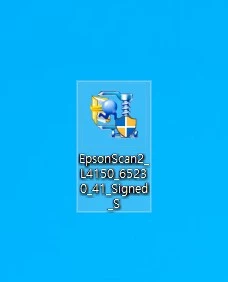
"Epson Scan 2" 스캐너 드라이버를 사용하여 스캔할 수 있습니다. Epson Scan 2를 사용하려면 먼저 스캐너를 추가해야 합니다.
- 설치 소프트웨어 파일을 실행한 다음 스캐너 설정 화면에서 추가를 클릭합니다.
- 추가가 비활성화되어있는 경우 편집 사용을 클릭하세요.
- Epson Scan 2의 주요 메뉴가 화면에 표시되면 스캐너에 이미 연결된 상태입니다. - 네트워크 스캐너를 추가합니다. 다음 항목을 입력한 후 추가를 클릭합니다.
- 모델 : 연결할 스캐너 이름을 입력합니다.
- 이름 : 스캐너 이름을 입력합니다.
- 네트워크 검색 : 컴퓨터와 스캐너가 동일한 네트워크에 있을 경우 해당 IP 주소가 표시됩니다. IP 주소가 표시되지 않으면 리프레쉬 버튼을 클릭하거나 주소 입력을 클릭한 다음 IP 주소를 직접 입력할 수 있습니다. - 스캐너 설정 화면에서 스캐너를 선택한 후 확인을 클릭합니다.
스캐너 연결이 완료된 상태라면 텍스트 문서에 적합한 상세 설정을 사용하여 원본을 스캔할 수 있습니다.
1. 원본을 스캐너 위에 올려놓습니다.
2. Epson Scan 2를 실행합니다.
3. 주요 설정 탭에서 다음과 같이 설정합니다.
- 문서 크기 : 올려놓은 원본의 크기를 선택합니다.
- 이미지 형식 : 스캔한 이미지의 저장 컬러를 선택합니다.
- 해상도 : 해상도를 선택합니다.
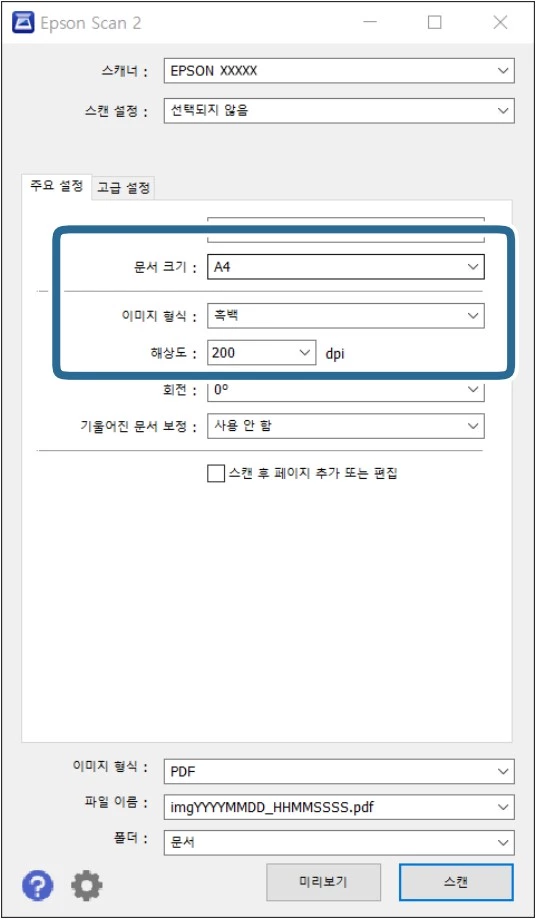
고급 설정 탭에서 다음과 같이 텍스트 문서에 적합한 세부 이미지 조정 설정을 할 수 있습니다.
- 배경 제거 : 원본의 배경을 제거합니다.
- 텍스트 향상 : 원본의 흐릿한 텍스트를 깨끗하고 선명하게 할 수 있습니다.
- 자동 영역 분할 : 흑백으로 스캔할 시 텍스트 부분을 선명한 흑백으로, 이미지 부분은 부드러운 흑백으로 표현할 수 있습니다.
- 컬러 향상 : 스캔 이미지에서 지정한 컬러를 향상한 후 그레이스케일 또는 흑백으로 저장할 수 있습니다.
- 임계값 : 모노크롬 바이너리(흑백)의 경계를 조정할 수 있습니다.
- 흐린 영역 보정 : 이미지 윤곽을 보정하거나 선명하게 만들 수 있습니다.
- 무아레 제거 : 잡지와 같이 인쇄된 용지를 스캔할 때 나타나는 무아레 패턴(평행선 교차 무늬)을 제거합니다.
- 가장자리 보정 : 스캔 이미지 가장자리에 생긴 그림자를 보정합니다.
- 듀얼 이미지 스캔 (Widows만 해당, MacOS X) : 한 번의 스캔으로 출력 설정이 다른 2개의 이미지를 동시에 저장합니다.
4. 필요한 경우 다른 설정을 지정할 수 있습니다. 미리 보기 버튼을 클릭하여 스캔할 이미지를 미리 볼 수 있습니다.
5. 파일 저장 설정을 지정합니다.
- 이미지 형식 : 목록에서 저장할 형식을 선택합니다. (BMP 및 PNG 제외)
- 파일 이름 : 표시된 저장 파일 이름을 확인합니다.
- 폴더 : 저장할 폴더를 선택합니다.
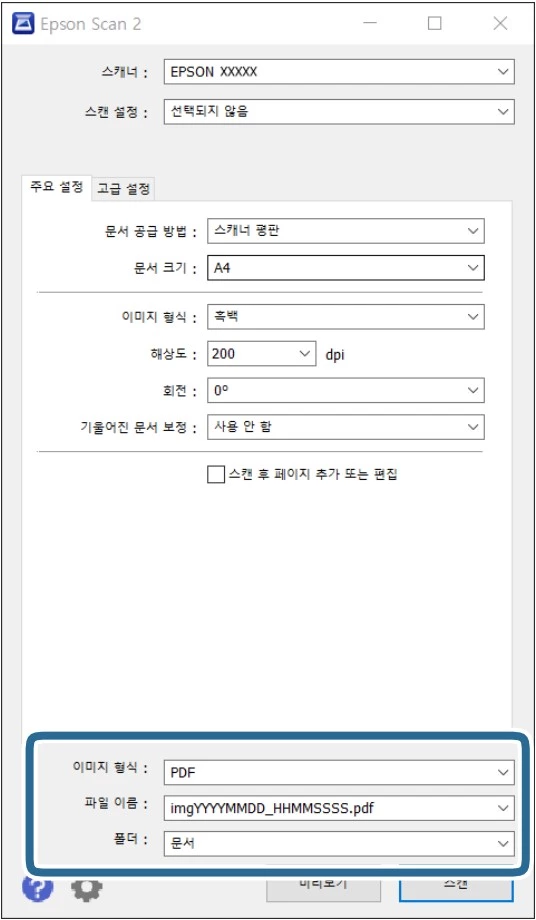
6. 스캔을 클릭합니다.
스마트폰으로 스캔하는 방법
엡손 프린트(iPrint)는 스마트폰 또는 태블릿으로 사진과 문서를 스캔할 수 있는 앱입니다. 스캔한 데이터를 스마트폰, 클라우드에 저장하거나 이메일로 전송하는 등 다양하게 활용할 수 있습니다.

엡손 프린트(iPrint) 설치하기
스마트폰에 설치한 후 Epson iPrint를 홈 화면에서 사용하려는 항목을 선택합니다.
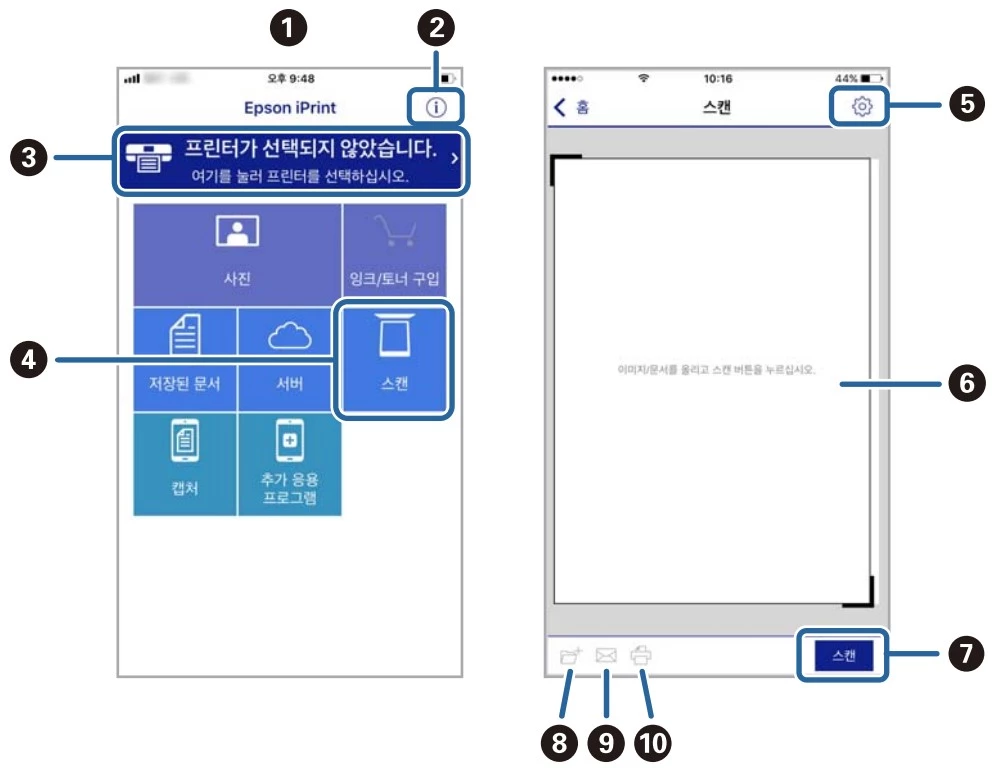
| No | 설명 |
|---|---|
| ① | Epson iPrint 홈 화면 |
| ② | 도움말 |
| ③ | 연결 상태 |
| ④ | 스캔 |
| ⑤ | 스캔 설정 |
| ⑥ | 스캔한 이미지 표시 |
| ⑦ | 스캔 시작 |
| ⑧ | 스마트폰 또는 클라우드에 저장 |
| ⑨ | 이메일로 전송 |
| ⑩ | 인쇄 |
스캔한 이미지를 저장하려면 ⑧을 선택하여 스마트폰에 저장하거나 클라우드 서비스(구글 드라이브, 드롭박스) 등에 저장할 수 있습니다.
이상으로 엡손 L4150 스캔해서 컴퓨터에 저장하는 방법에 대해 살펴보았습니다.
즐거운 하루 보내세요. 감사합니다.
댓글 개